Install ghost local di windows 11
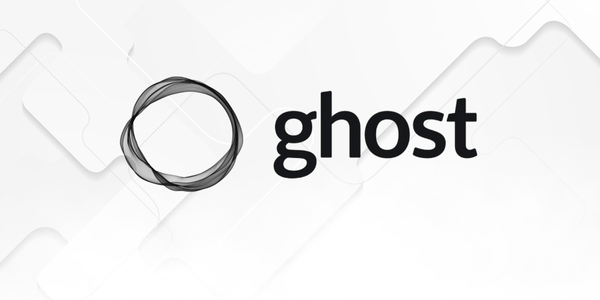
🧭 Panduan Instalasi Ghost di Windows 11 (Lokal + Solusi Masalah Umum)
Panduan ini membimbing kamu menjalankan Ghost secara lokal di Windows 11, lengkap dengan solusi error umum.,
📋 Prasyarat
- Windows 10/11 (64-bit)
- Node.js v22.x (non-LTS; perlu build manual)
- NPM (terinstal bersama Node.js)
- Visual Studio Build Tools dengan workload Desktop development with C++
- Akses Administrator untuk terminal & file
hosts
jadi di komputer anda harus sudah terinstall node js, npm, c++, dan memiliki akses administraor dan tahu cara membuka dan menjalankan cmd (sedikit)
anda bisa melihat cms ghost yang saya install secara lokal kemudian saya push ke netlify : Ghost CMS deddme
🛠️ 1. Instal Ghost CLI
Buka Command Prompt sebagai Administrator, lalu jalankan:
npm install -g ghost-cli
ini berfungsi menginstall kode perintah ghost di sistem windows
🗂️ 2. Siapkan Folder Instalasi
Selanjutnya kita akan membuat folder tempat ghost disimpan
Disini saya menggunakan drive D dengan folder ghost maka path nya akan seperti ini D:\ghost karena windows bisa mudah membuat manual, klik kanan buat folder ghost, lalu di Command Prompt (cmd) jalankan perintah ini :
D:
cd ghost
perintah ini akan memberikan instruksi kepada cmd menuju lokasi folder, di folder inilah kita akan menginstall ghost
🚀 3. Install Ghost Lokal
Jalankan perintah:
ghost install local
anda mungkin akan menemukan error saat menginstall ghost, karena windows belum ada database yang bernama sqlite3 , cara mengatasinya lihat panduan no 4 namun jika tidak ada masalah, skip panduan no 4
tunggu hingga selesai instalasinya, jika berhasil maka ghost dapat dibuka di browser dengan url: http://localhost:2368
untuk memulai ghost
ghost start
dan untuk menghentikan ghost gunakan ini
ghost stop
🔧 4. Mengatasi Error “Cannot find module ‘sqlite3’”
pada tahap sebelumnya, jika muncul error cannot find module sqlite3 maka kita perlu install secara manual:
npm install sqlite3 --save
Setelah berhasil, jalankan ulang Ghost, buka kembali url: http://localhost:2368
🌐 5. Konfigurasi Domain Lokal (ghost.local)
pada tahap ini ghost sudah terpasang, ketika server dijalankan ghost start kita dapat membuka ghost di http://localhost:2368
namun akan masalah muncul masalah baru pada tahap ini.
ketika anda menjalankan ghost di browser http://localhost:2368 maka browser akan membukanya menjadi HTTPS https://localhost:2368 sehingga anda akan menemukan error,
untuk mengatasinya ikuti langkah berikut:
- Edit file dari directory ini
C:\Windows\System32\drivers\etc\hostsmenggunakan text editor Tambahkan baris didalamnya pada dibagian bawah :
127.0.0.1 ghost.local
penjelasannya ghost tidak akan lagi dibuka melalui localhost akan tetapi dibuka pada domain ghost.local (ini adalah domain dummy)
- Selanjutnya kita juga perlu mengubah konfigurasi di folder Ghost :
D:\ghost\config.development.jsonganti nilai dari :
{
"url": "http://localhostl:2368",
"server": {
"port": 2368,
"host": "127.0.0.1"
}
}
menjadi
{
"url": "http://ghost.local:2368",
"server": {
"port": 2368,
"host": "127.0.0.1"
}
}
buka chrome, lalu salin teks ini
chrome://net-internals/#hstsdi bar chrome, kemudian salinghost.localpada bagian Delete domain security policies klik “hapus” tujuannya agar bisa dijalankan di chrome tanpa httpsRestart Ghost
ghost restart
sekarang ghost bisa dibuka melalui http://ghost.local:2368 dan browser tidak akan memaksa HTTPS lagi
✅ 6. Akses Ghost
sampai tahap ini anda telah bisa menulis dan mengedit website di admin panel
- Frontend:
http://ghost.local:2368 - Admin panel:
http://ghost.local:2368/ghost
🛠️ 7. Skrip Shortcut (Opsional)
Langkah ini opsional, hanya untuk mempermudah anda agar tidak sering membuka cmd lagi saat ingin menjalankan ghost
Buat file dengan nama start-ghost.bat letakkan di D:\ghost dan isinya adalah ini (edit dengan text editor):
@echo off
cd /d D:\ghost
ghost start
pause
🏁 Penutup
Dengan panduan ini, kamu dapat:
- Menjalankan Ghost lokal di Windows 11.
- Mengatasi error modul
sqlite3pada Node.js v22. - Menghindari redirect HTTPS di
/ghost.
Selamat mencoba, dan nantikan artikel selanjutnya tentang konversi Ghost ke situs statis dan deployment ke GitHub Pages! 🚀
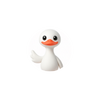



Komentar